両面スキャン未対応のDCP-535CNで両面スキャンする方法(詳細 2/4)
▼① これが表示されたら、ADF(自動給紙装置)に用紙をセットします。
用紙のセット方法は前の記事を参考にし、注意してセットして下さい。
「1ページ目からスキャン」ボタンをクリックします。
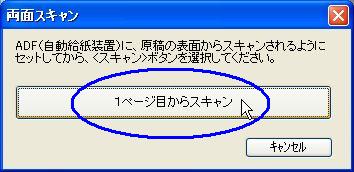
▼② 以下の画面が表示されます。
※文書に合わせる
- 簡易設定 : モノクロ文書
- 解像度 : 400 x 400 dpi
- 色数 : グレー
にセットして、一旦「プレビュー開始(V)」ボタンをクリックします。
※プレビューするか、しないかは個人の判断に任せます。
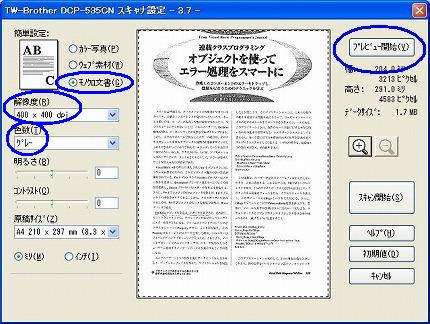
▼③ プレビュー内容を表示されると、ADFにセットされた文書が全て吐き出されます。
再度セットしなおして下さい。
そして、「スキャン開始(S)」ボタンをクリックします。
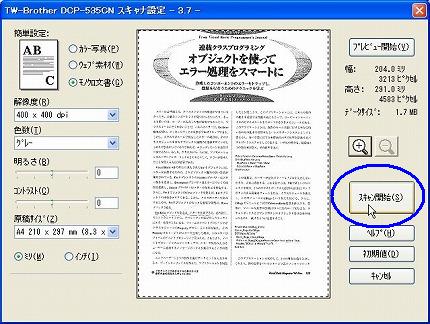
▼④ スキャンの進捗状況が1ページ単位で以下のダイアログ画面に表示されます。
15ページ有れば15回表示されます。
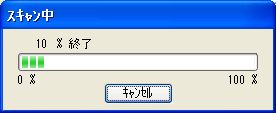
▼⑤ 全てスキャンが完了すると以下の画面が表示されます。
ADFの出口に溜まった書類を「向きだけ変えて」、再度ADFにセットします。
そして「裏面のスキャンを開始する」ボタンをクリックします。

※「向きだけ変えて」 :
紙の順序を変えては駄目です。表面、裏面の向きも変えては駄目です。水平に180度の向きだけを変えてADFにセットします。
▼⑥ 以下の画面が表示されたら、「スキャン開始(S)」ボタンをクリックします。
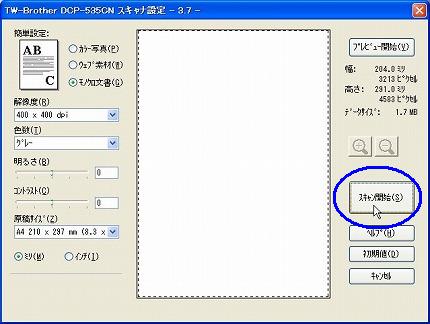
▼⑦ また、スキャンの進捗状況が1ページ単位で以下のダイアログ画面に表示されます。
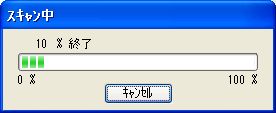
6月 26th, 2009